
Joker Graphic Design
-
Contador contenido
117 -
Ingreso
-
Última visita
-
Días ganados
5
Mensajes publicados por Joker Graphic Design
-
-
parece como una pelicula *o* siempre e querido ver una serie de metin2

-
Que Robert diga cual fue el que le gusto mas no ? xD!
-
Hay tienes amigo :3
Debes iniciar sesión para ver el contenido del enlace en esta publicación. -
no puse nombre solo 2Metin me imagine que era Metin2 :3 , puse Metin2Ejemplo para que viera como quedaría mirla y dime =)

-
 Espero que te guste =))
Espero que te guste =)) -
Podrías hacerme una firma con esta calavera al medio

con fondo negro y unas letras así tipo en sangre que pongan [GA]NeoCon y por otro lado con el mismo tono de letras Metin2neocon.
Siento ser tan difícil xd
Muchas gracias de antemano.
PD: Buenos trabajos

Hay tienes amigo Rafa


-
Hay la petición

-
pero te digo no sera para boton
 solo para que se vea que es ninja y ya , bueh si se podria hacer varias una mas brillante que la otra pero digo =)
solo para que se vea que es ninja y ya , bueh si se podria hacer varias una mas brillante que la otra pero digo =) -
Un ejemplo :
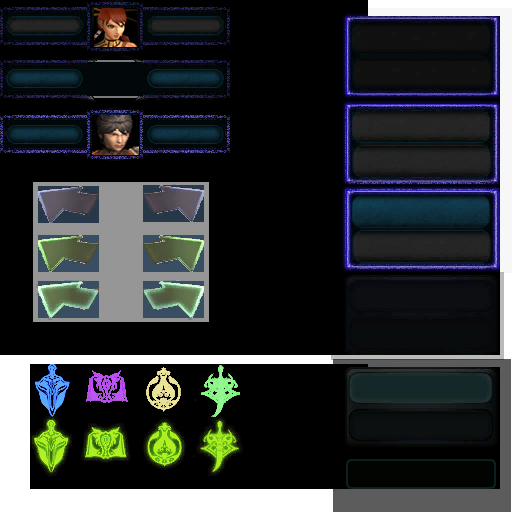
-
Shang donde sale los recuadros negros se podria poner las cabezas de los pj si es hombre y mujer
 yo tengo los render llegame al skype =)
yo tengo los render llegame al skype =) -
-
Muchas gracias, muy bien explicado

Bueno de nada amigo rafa , espero seguir aportando guías bien explicadas jeje

- Rafa23Alzira reacciono a esto
-
 1
1
-
Bueno aquí vengo a traer una pequeña guía de como cambiar de color el pelo, trabajare con una shamana mirar :


Bueno hay vemos las diferencia de los cabellos ,bueno enseñare como hacerlo mirar :
1.- Abrimos un render o cualquier cosa que le queramos cambiar el cabello , yo agarre como ejemplo esa shamanita :

Lo siguiente que aremos es crear una nueva capa en esta misma sección mirar :

Luego acercamos la imagen 500% con la herramienta de zoom y la imagen nos quedara así :

Luego usaremos la herramienta pincel y elijáremos un color el que ustedes quiera para pintar el cabello yo elije el rojo.. y comenzamos a pintar todo el cabello de la persona y mirar como queda:

Luego de terminar de pintar ya cambiamos el color bello no ? jajaja no mentiras solo juego xD, bueno ahora al tener el pelo pintamos nos dirigimos a configuración de modo fusión para capas y pones (Tono) que es la siguiente:

Luego de darle en Tono el cabello de la chica nos quedara así :

Ahora lo que aremos es borrar con la herramienta borrador los bordes que nos quedaron rosado que los señalare algunos para que se fijen :
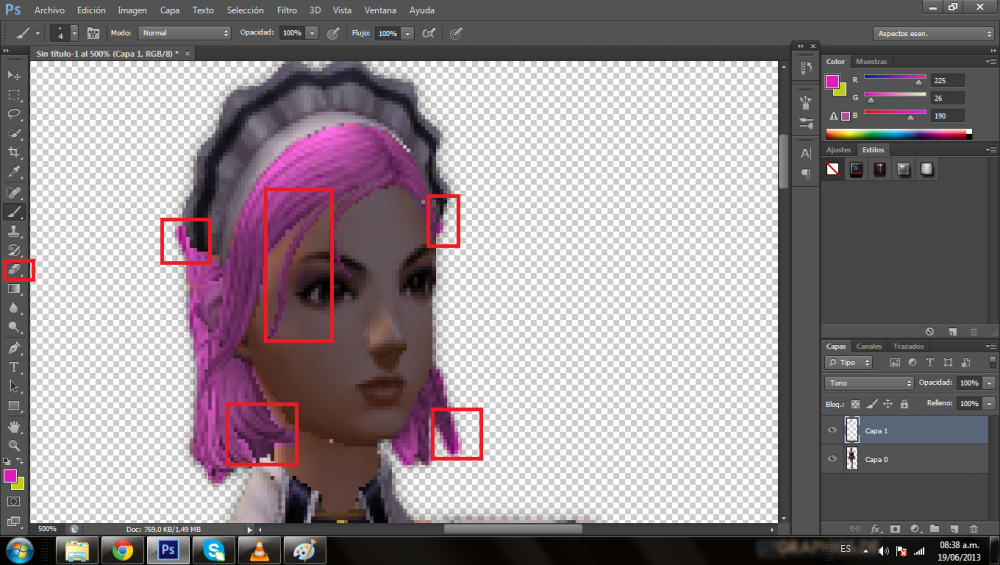
Luego al borrar todo y ver que todo esta sin fuera de bordes, alejamos y la imagen nos quedara así :

En pocas palabras así :

Bueno chicos 2 Guía de Joker Graphic Design espero que les guste y los enseñe a pintar cabellos :3 Saludoss.....
- Metin2ResidentEvil y isma140 reacciono a esto
-
 2
2
-
Gracias Amigos , Espero seguir asi =)no sabia que se podia separar la simbra de esa manera, siempre hacia un duplicado del render y despues con tono y saturacion dejaba negra la copia, y luego ya la colocaba xD, pero la verdad es que es mas rapido como lo haces tu.
me gustan tus guias, sigue asi
Saludos
-
Bueno aquí les enseñare a crear sombras a nuestras imágenes espero que les ayude y aprendan un poco =)
1.- Abrimos photoshop, y lo primero que aremos es dar clip en Archivos --- Nuevo.. y cambiamos en predefinir ponemos en web.
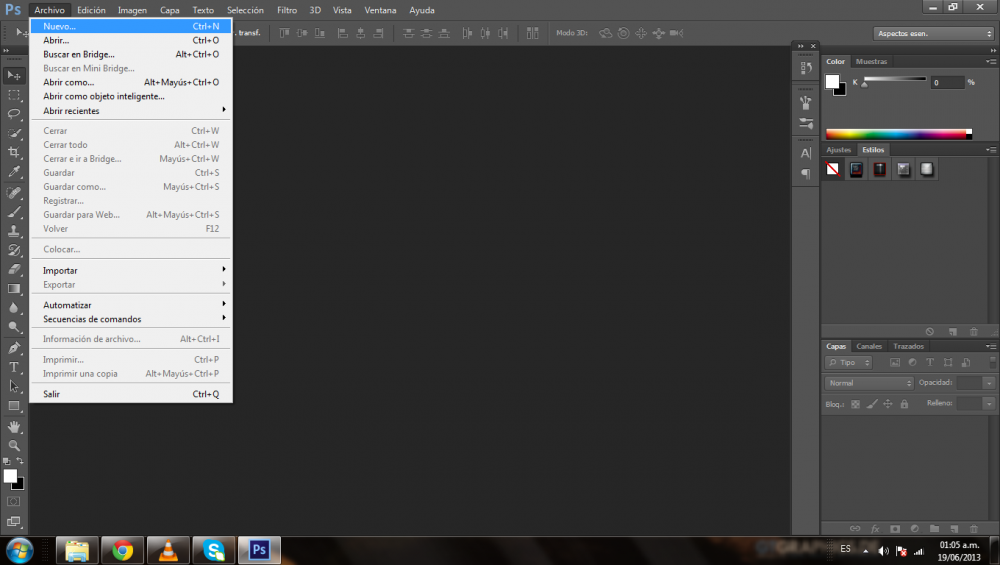
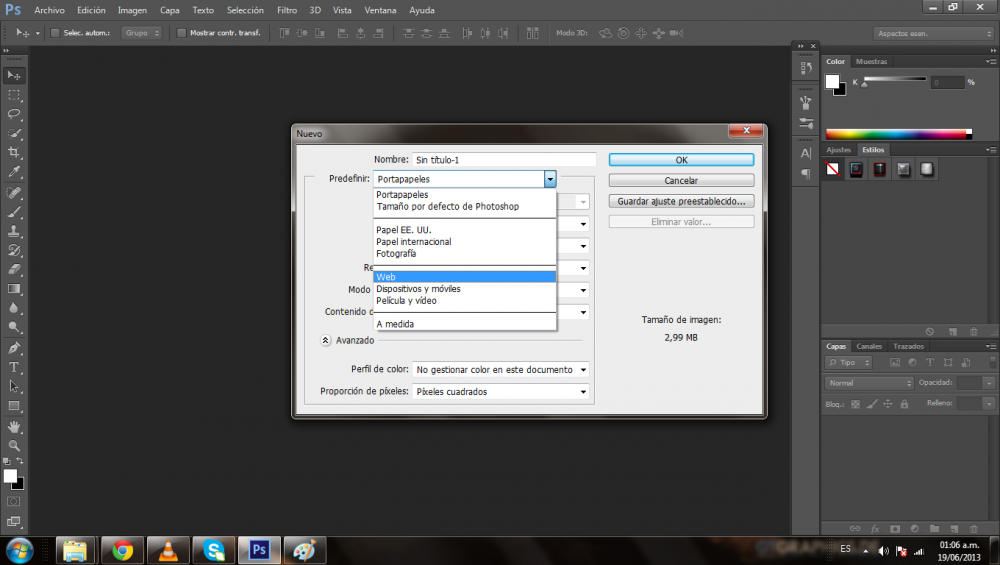
2.-Nos Abrirá un recuadro blanco que sera con lo que trabajaremos :
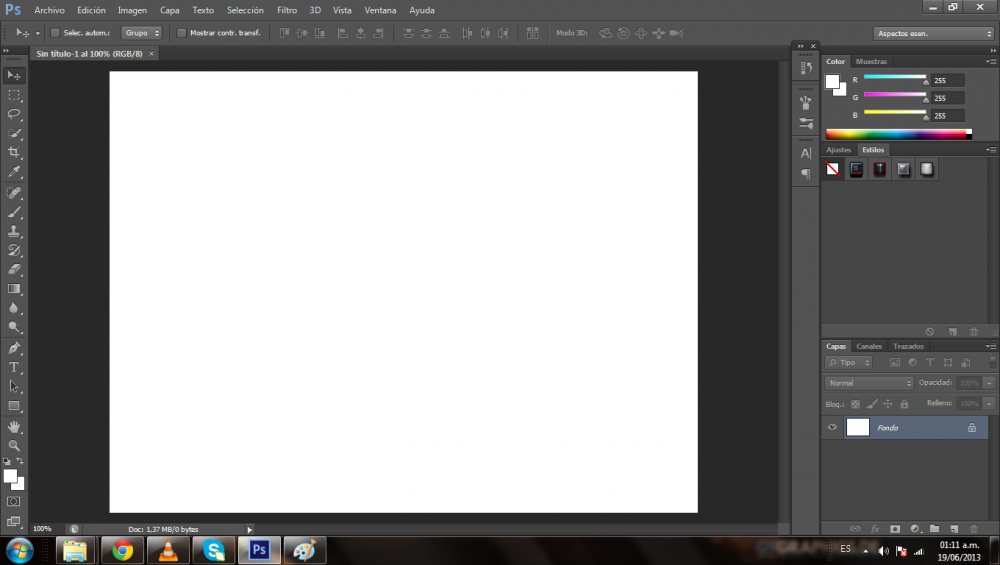
3.- Buscamos la imagen que debemos sacarla la sombra , yo daré un ejemplo con la imagen siguiente:
 4.- Damos clip derecho a la capa del Render y damos Duplicar y seleccionamos para que se duplique en la capa blanca que ya teníamos abierta.
4.- Damos clip derecho a la capa del Render y damos Duplicar y seleccionamos para que se duplique en la capa blanca que ya teníamos abierta.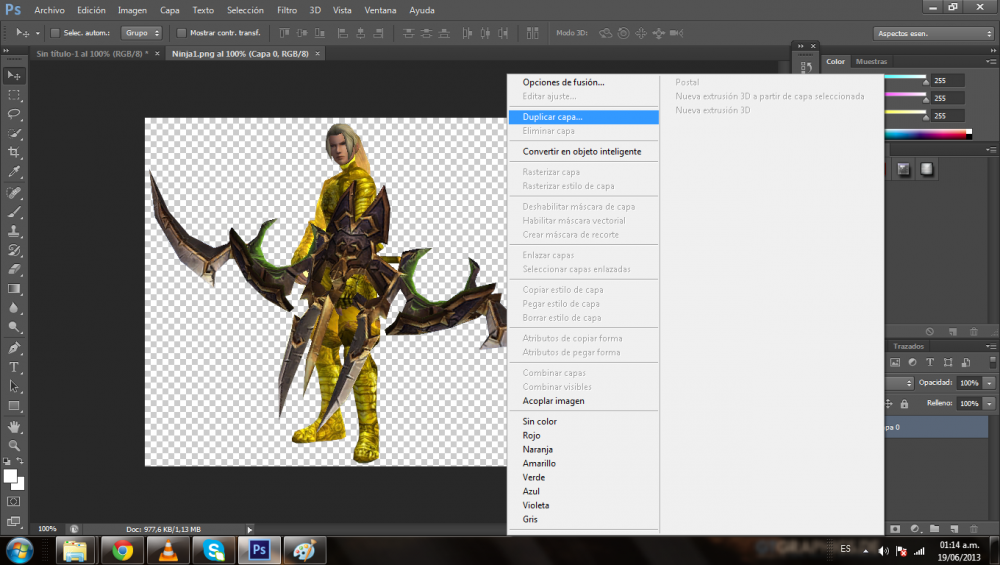
y le damos duplicar en la capa blanca que por nombre yo la tengo como Sin Titulo-1 y damos ok.
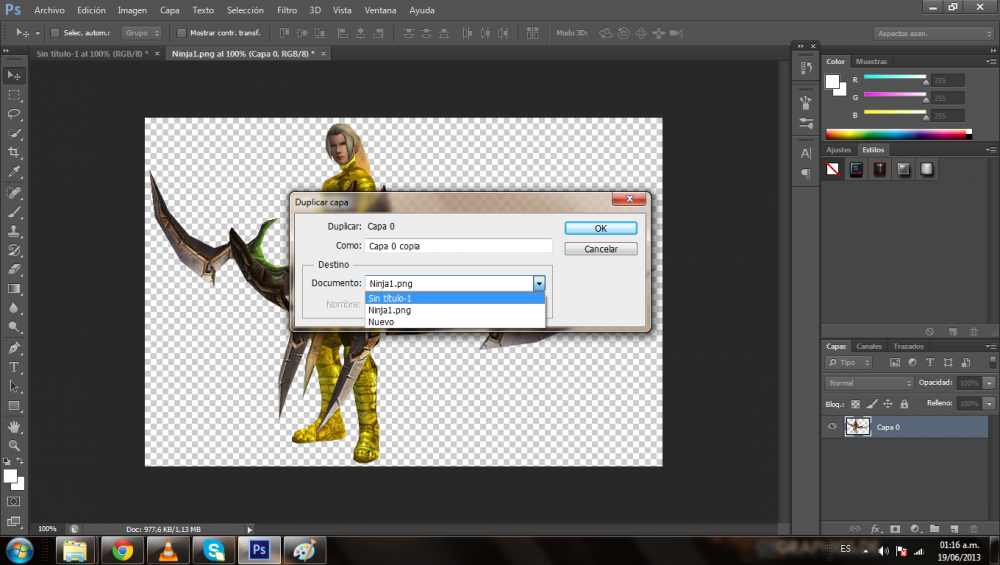
y ya obtenemos el render en la capa blanca como observamos en la imagen siguiente :
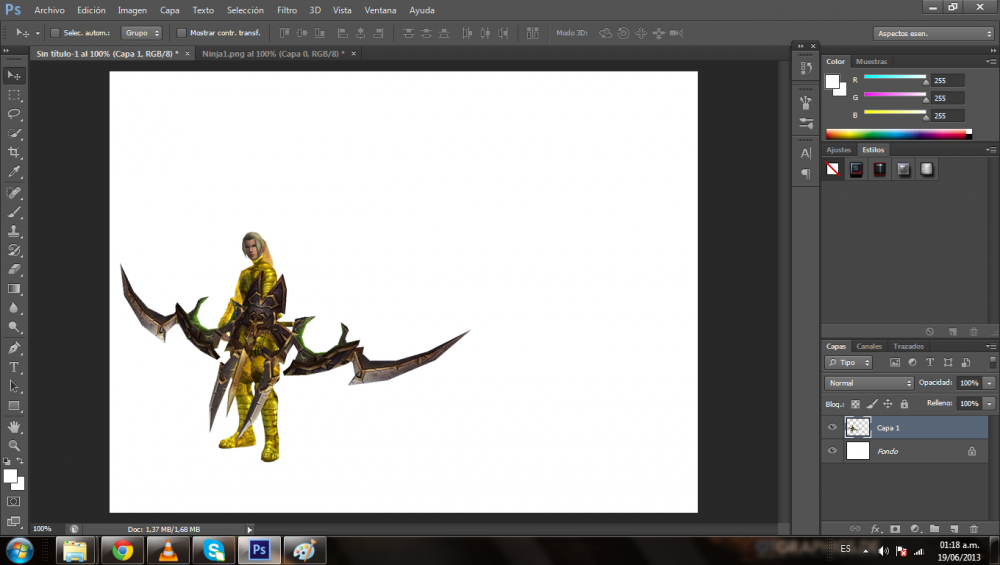
5.Ahora nos dirigimos a la sección de efectos especiales en la siguiente imagen les daré a conocer con un circulo cual es :
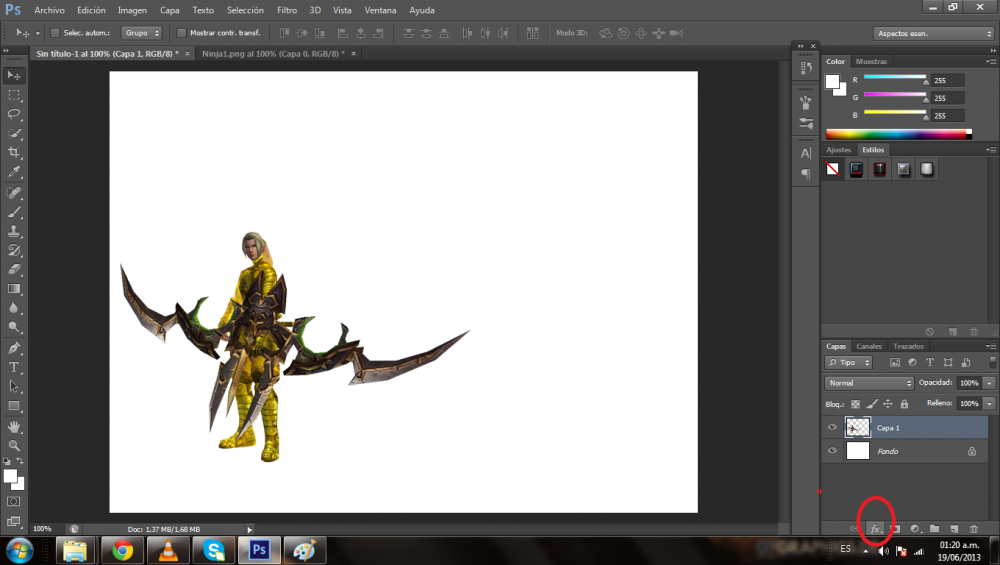
6.-Lo siguiente que aremos es darle en sombra paralela y obtendremos esto :
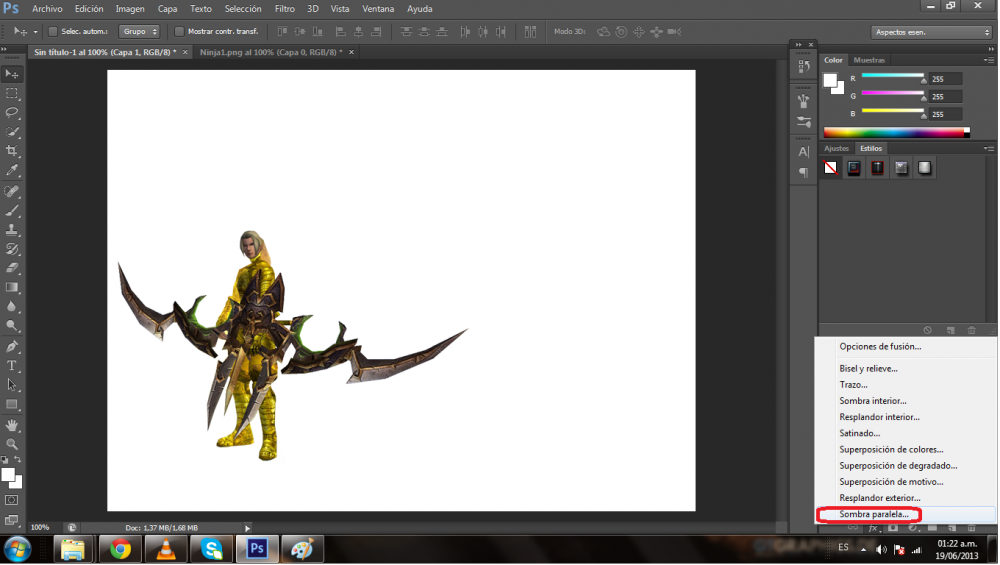
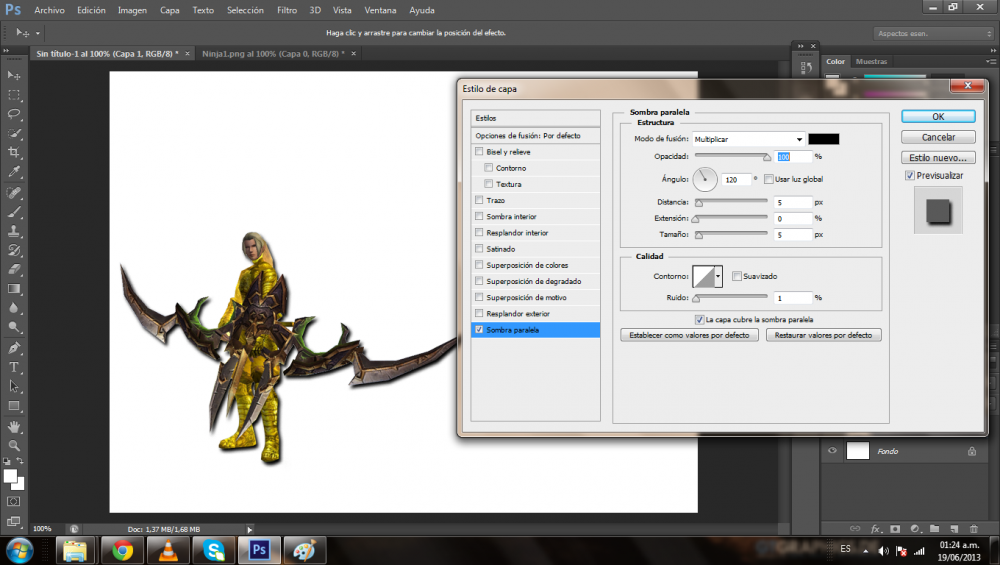
8.-Lo siguiente que aremos es dejar la configuración de opción de función así y , ojo quitar luz Global como lo señalare en la imagen:
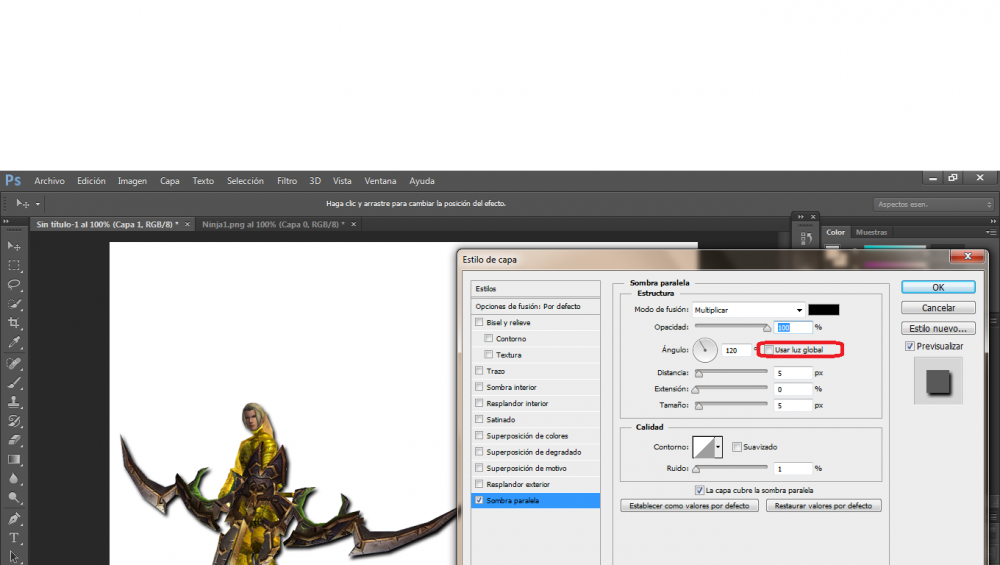
Con eso seleccionado mover la sombra ya que la podemos mover estando así un poco a fuera como lo muestro en la siguiente imagen .
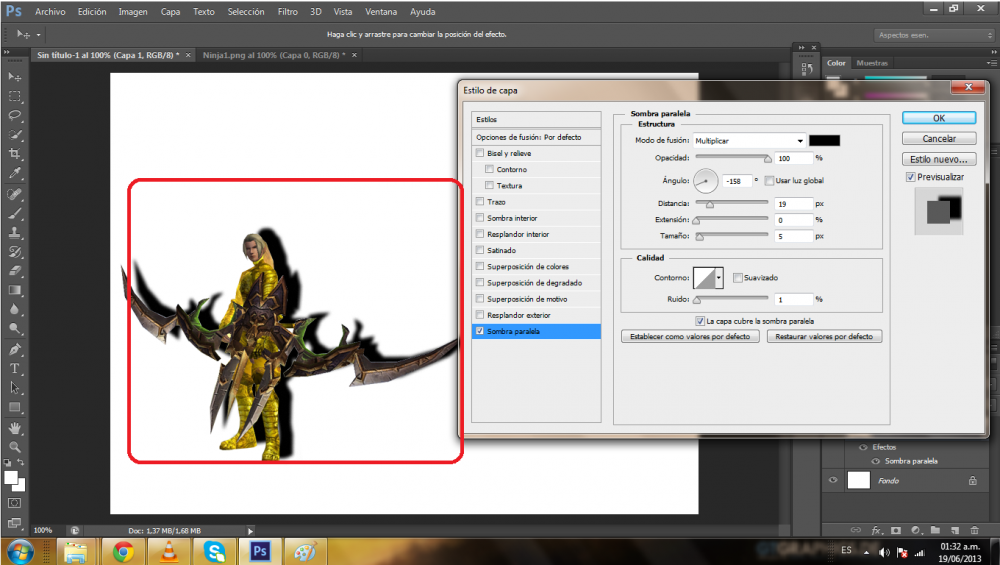
lo siguiente que aremos es sacar aparte la sombra de la imagen explico, damos 2 clip en donde dice sombra paralela y le damos crear capa :
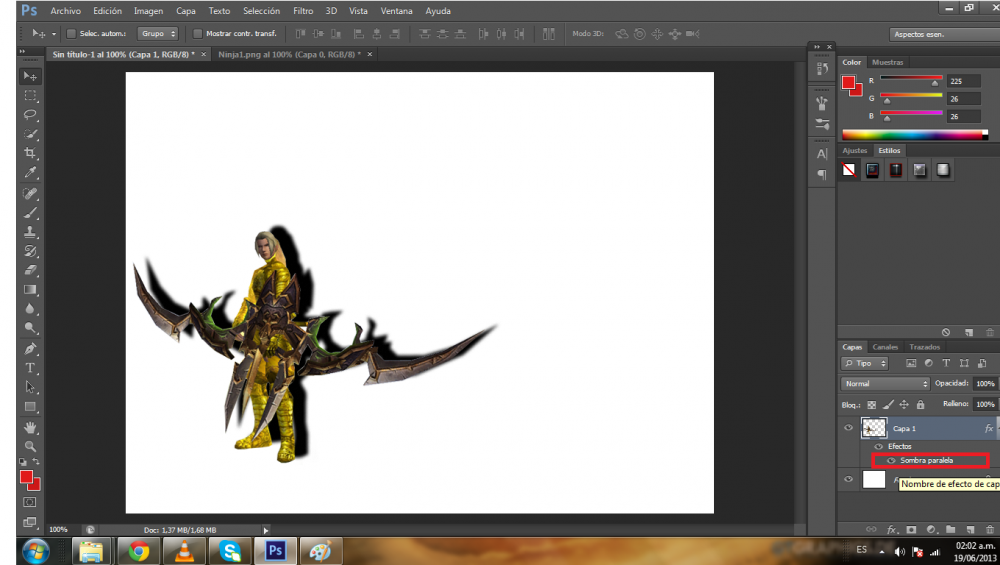
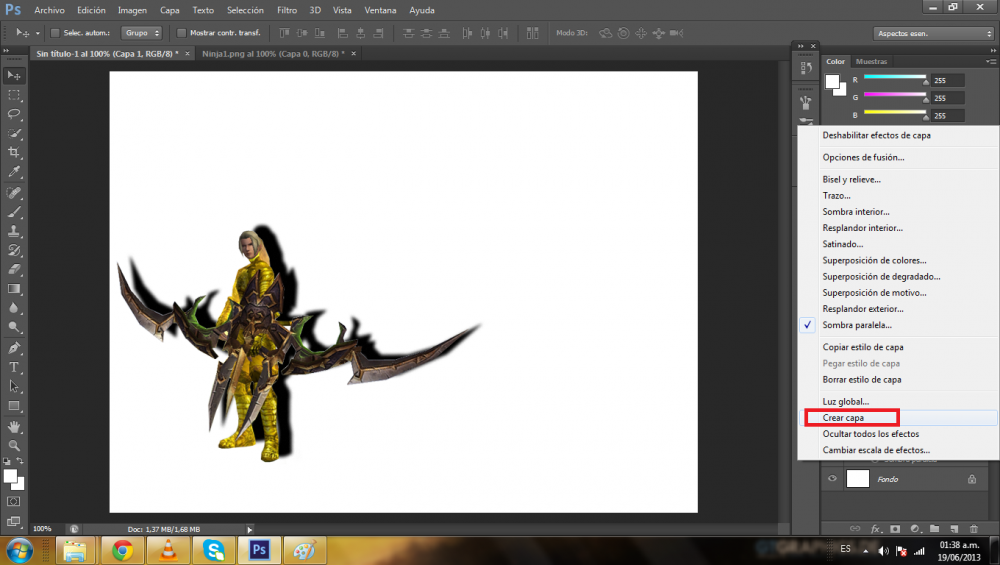
y nos quedara render + capa blanca / separa de la sombra del render
 visualizar :
visualizar :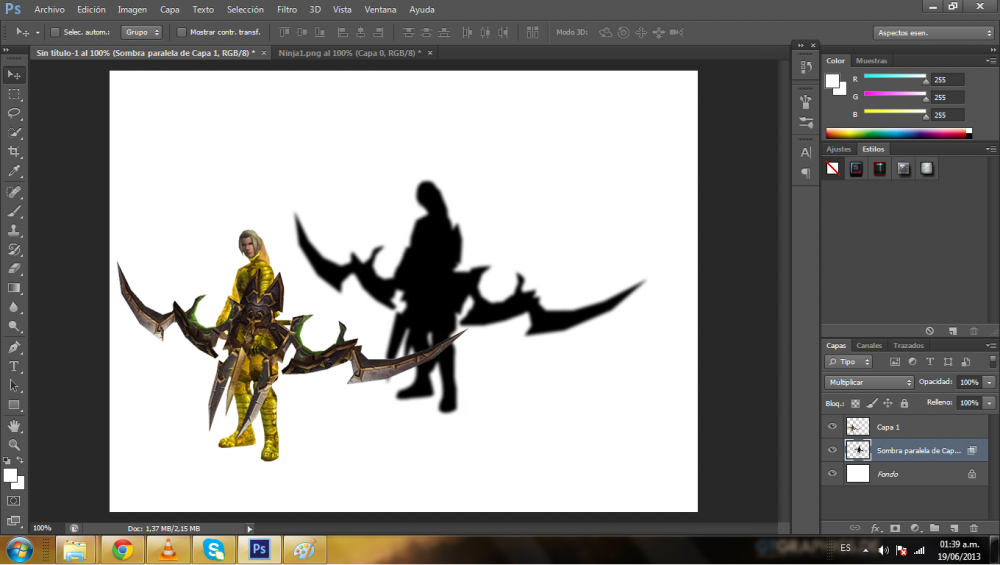
Acomodamos nuestra sombra como va atrás del render y damos crt + T seleccionamos, luego con presionamos crt y apuntamos en la parte central de la selección de la sombra y lo deslizamos hacia la derecha o donde crea que sea la luz dirigente ver :
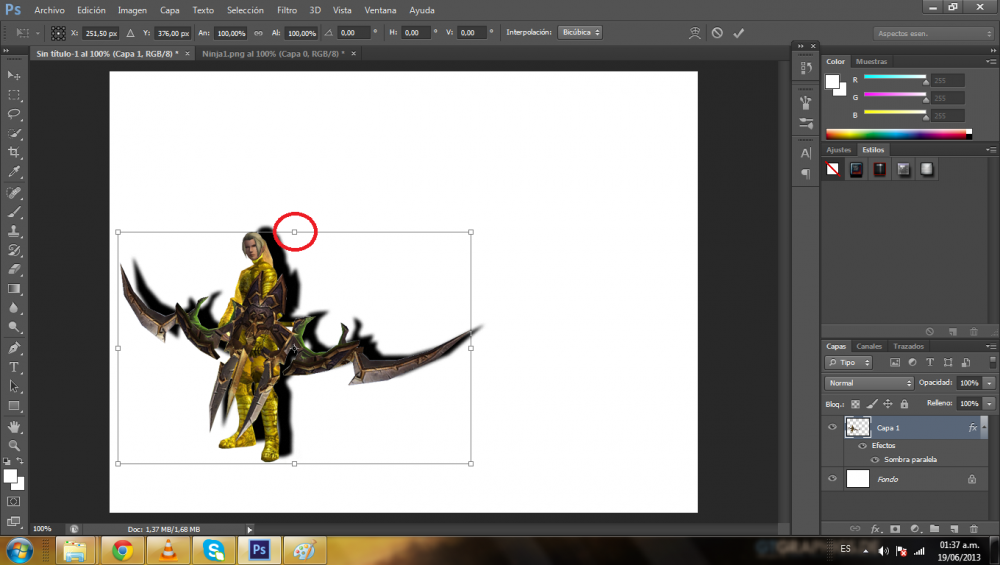
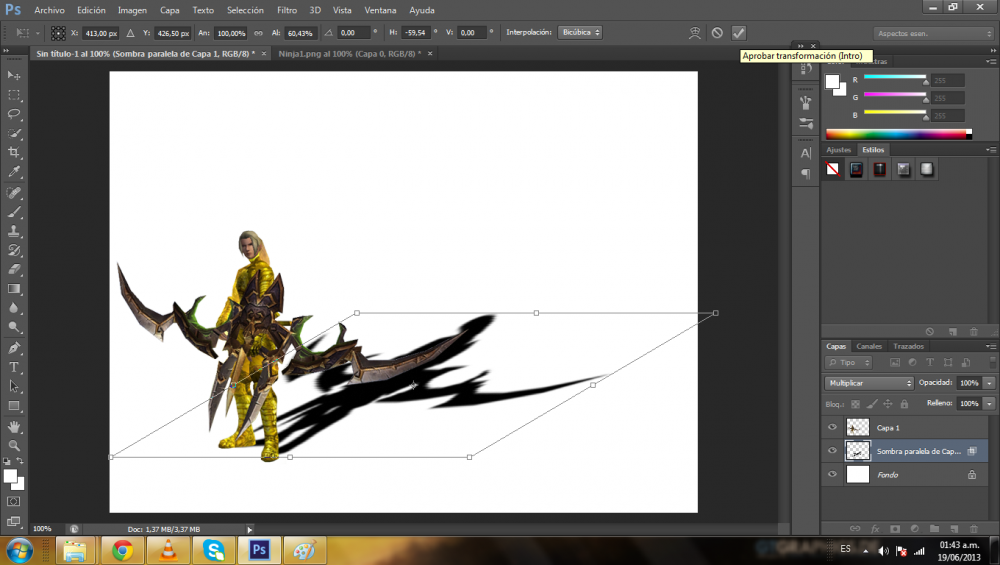
Lo siguiente que aremos es poner 50% la Opacidad :

Luego damos clip en añadir mascara de capa y damos clip :
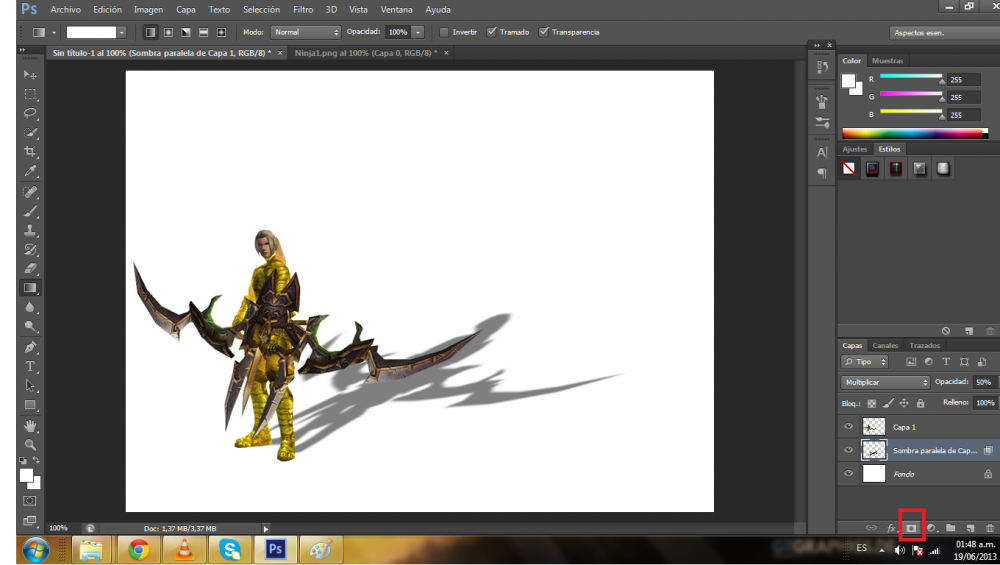
Ahora daremos clip o usaremos Herramienta Degradado :
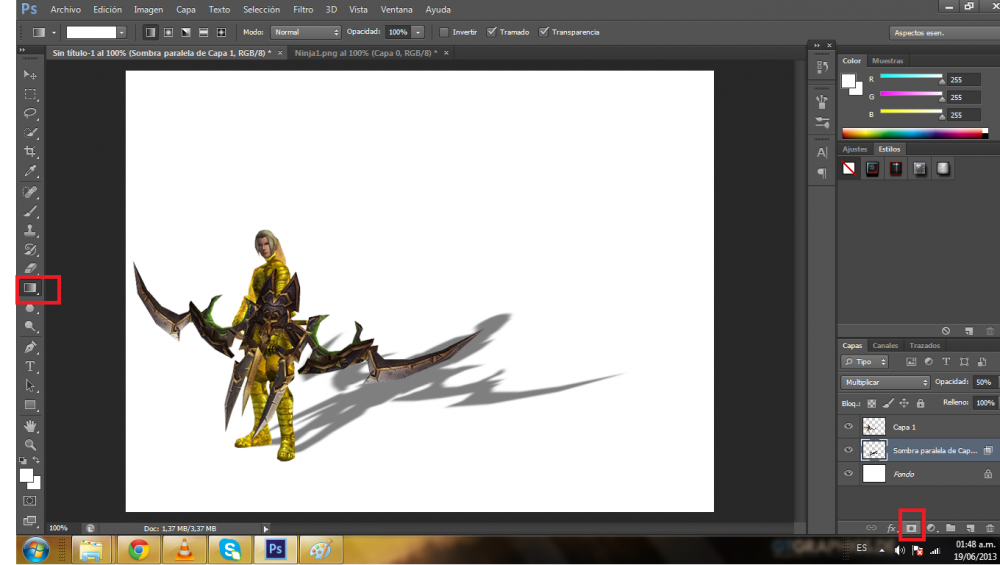
Luego con esa herramienta trazamos una linea de los pies a la cabeza de la sombra como observan aqui :
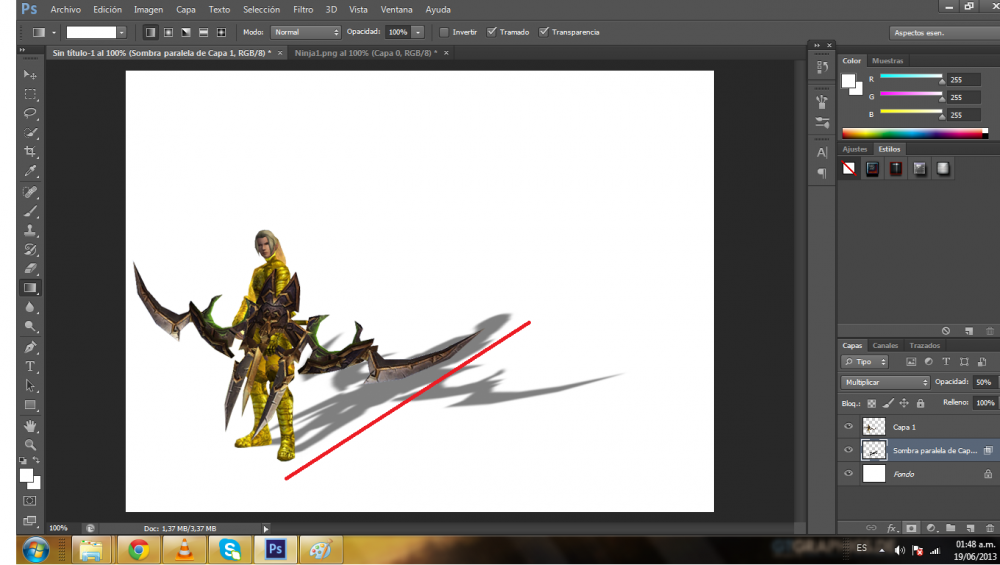
y así se formara la la sombra del Render muy guapa por cierto =)) y mira como quedara , puse fondo de esos colores para que se distinga mejor :
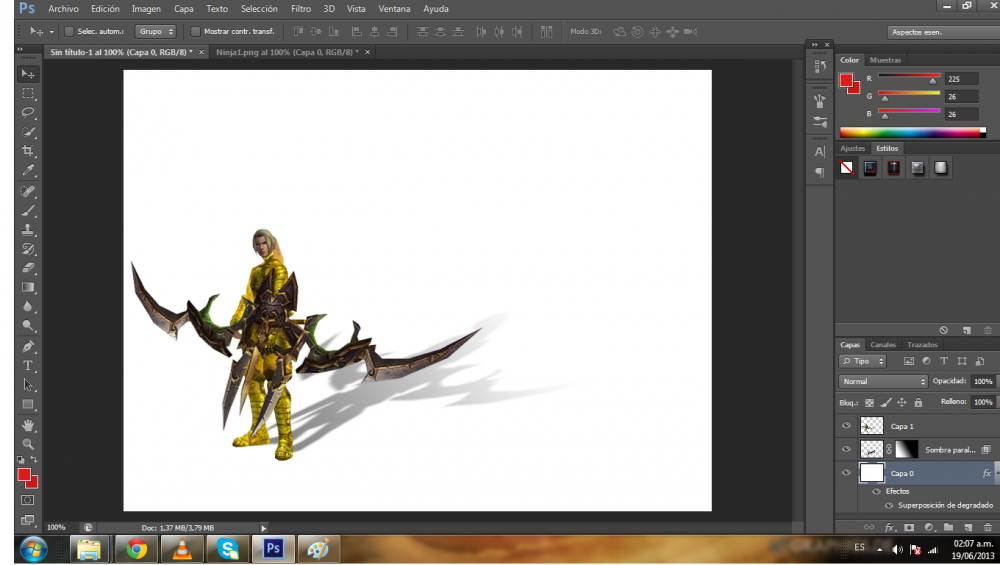
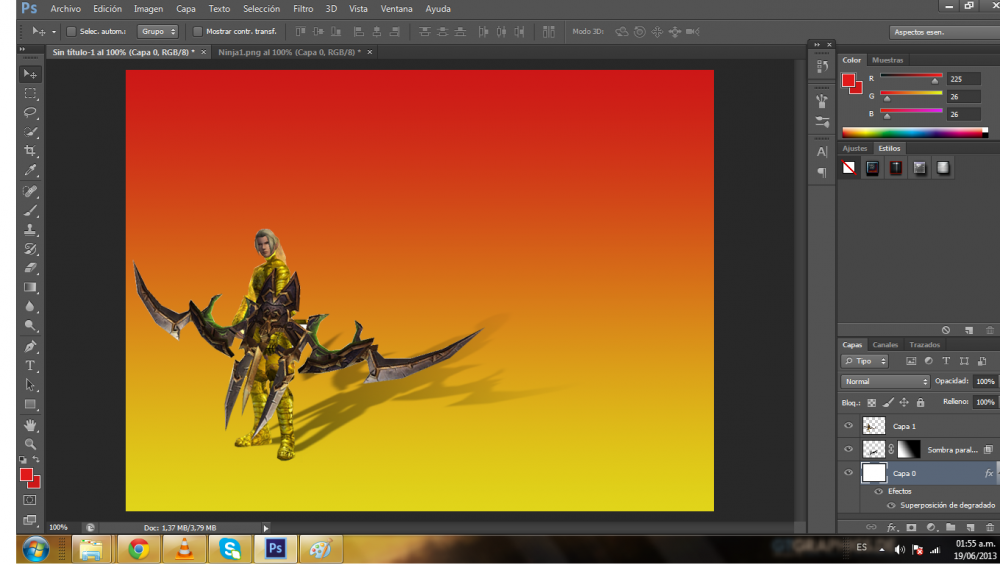
Bueno esto es todo por hoy espero que les enseñe algo esta pequeña guia , Saludos By Joker..
-
-
Jajajaja quien esta diciendo que esto va pal foro ? solo dice Metin2Zone y yaNo es un banner, no me gusta, no combina con el foro.
 jajajaja Envidia o k hace D:?
jajajaja Envidia o k hace D:?
-
Lo que pasa es que no lo hice relacionado con lo que es metin2 por que me fije fue del logo del foro como vi que no tenia nada relacionado con metin2 es como una banner de foro mas no de metin pero bueno ya me las ingenuo para hacer uno con relacion al Metin2 Gracias...Estaría bien que tuviera algo relacionado con lo que es metin :/
-

- Metin2ResidentEvil y LORDCarlo™ reacciono a esto
-
 2
2
-
Bueno solo decia mas nada ; puedes subir imagenes de tus trabajos :$
-
Desde que la gente cobra esta jodiendo los juegos antes pedias ayudar i todo el mundo te ayudaba ahora pides ayuda nadie te ayuda i los pocos que te ayudan te piden dinero ...
ami me piden diseños ayudas logos , wallpaper firmas perfil y yo las doy sin nada a cambio
 me da igual
me da igual -
Cobras o k hace ? D:XD
-
mm se ve bien , aunque muy sencilla se le puede editar algunas cosas :3 *-*
-
Para los que tiene el rango PhotoShop Master me di cuenta que no había Botón y bueno les hice un editado a unos de esos que tiene los demás miembros espero que le guste =)
Toma Keko o algun admin :
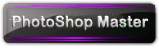
.png.baa68f22b2d02704a1a918ed3a8ae985.png.1fea0f4d835688771a54119d1cd217c1.png)


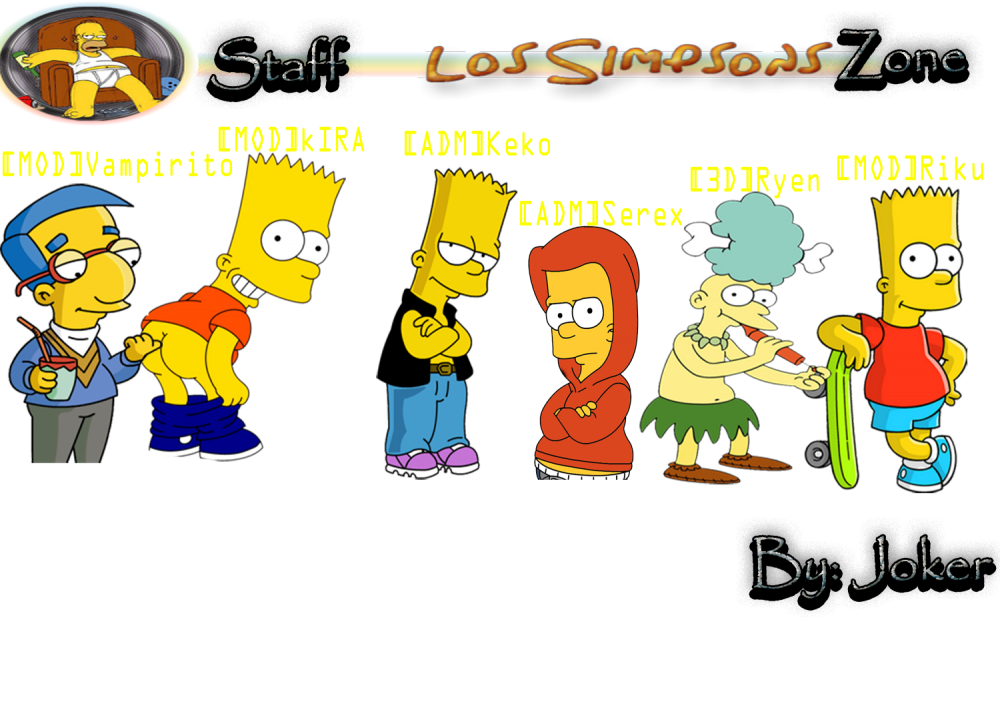
Banner YouTube para alguien que me pidio xD
en Imágenes Metin2
Publicado
Buena Banner Hermano aunque parece mas una wallpaper pero bueno te quedo mola =)